在现代社会中手机已经成为人们生活中不可或缺的工具,而手机语音助手更是让人们的生活变得更加便捷和智能,华为手机作为一款领先的智能手机品牌,其语音助手功能更是备受用户喜爱。如何让华为手机语音助手发声呢?如何正确地使用华为手机语音助手呢?让我们一起来探讨这些问题,让生活变得更加便利和智能。
华为手机语音助手怎么用
操作方法:
1.第一步打开华为手机,长按中间的键。打开语音助手,也可以在实用工具中打开,如下图所示:
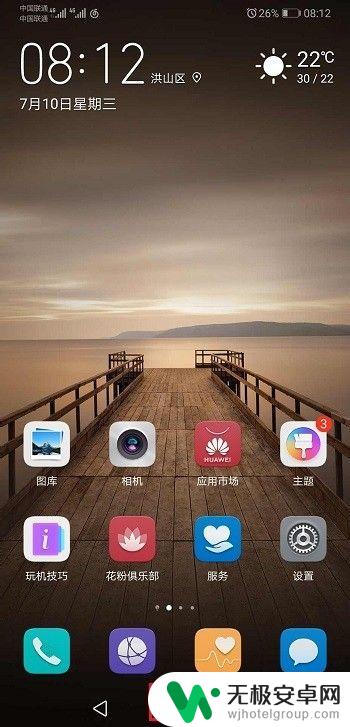
2.第二步打开语音助手之后,就可以对着说话了。我们也可以进去语音助手界面,看一下使用方法,点击双向箭头图标,如下图所示:
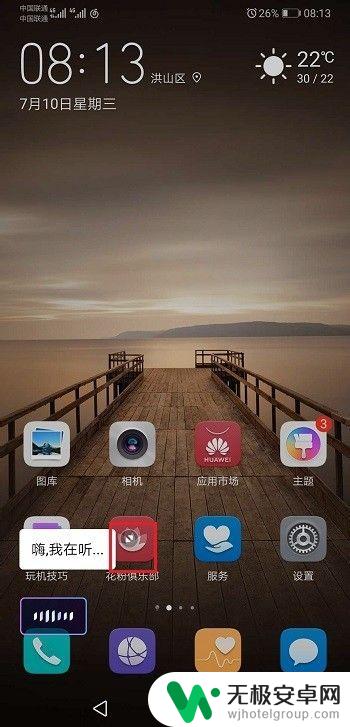 3第三步进去之后,可以说打开我的热点,可以看到手机会自动打开热点,如下图所示:
3第三步进去之后,可以说打开我的热点,可以看到手机会自动打开热点,如下图所示: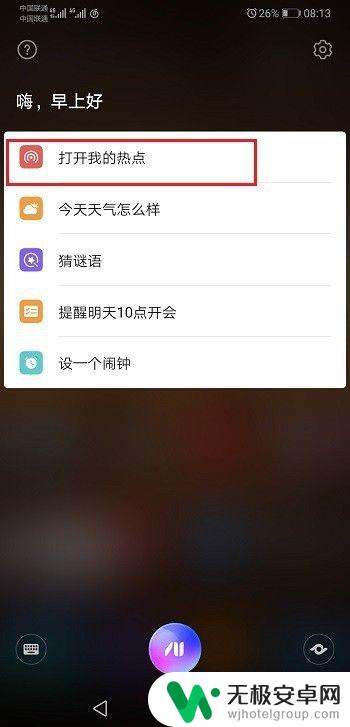
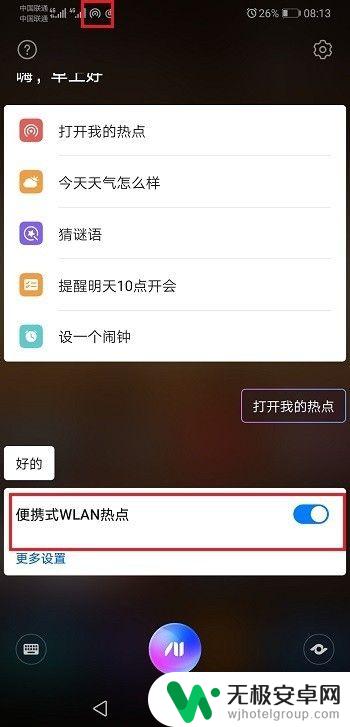
4.第四步可以语音说设一个闹钟,可以看到手机会设置一个闹钟,如下图所示:
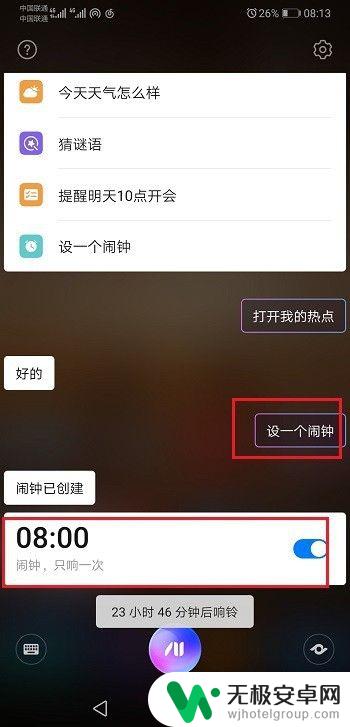
5.第五步点击闹钟进去,也可以进行详细设置。根据需要使用语音助手,如下图所示:
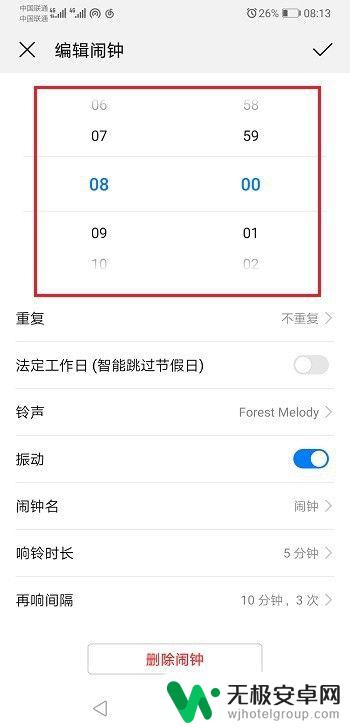
以上是手机语音助手发声的全部内容,如果有任何不清楚的地方,您可以参考小编提供的步骤进行操作,希望对大家有所帮助。










